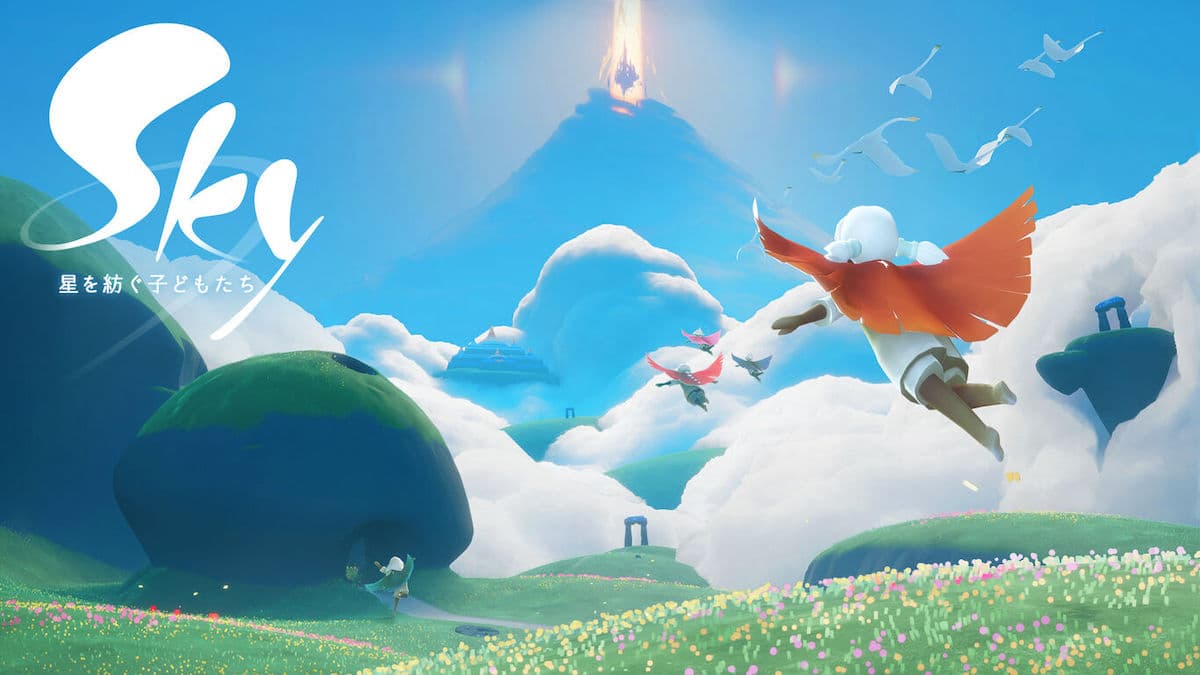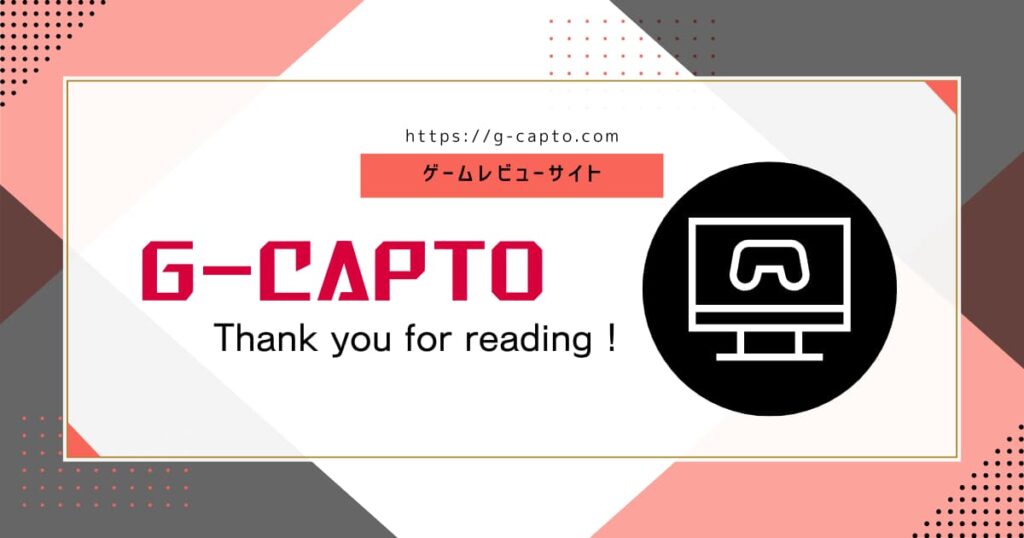PS4で「Sky 星を紡ぐ子どもたち」をダウンロードする方法を画像で解説します。
さらに、インスロール後の始め方も画像で解説しています。(解説するほどやることはないけど…)
PSNアカウントさえ作っていれば、誰でも無料でインストールできるので、ぜひお試しあれ!
- 「Sky 星空を紡ぐ子どもたち」をPS4でダウンロードする方法
- ゲームの始め方
※PS5でのダウンロード方法とほぼ同じだと思いますが、異なる可能性もあるので参考にする場合は注意してください。
レビューはこちらを参考

Sky 星を紡ぐ子どもたちをダウンロードしよう
- PlayStation4をインターネットに接続すること
- PlayStation Networkにサインインしておくこと
- PSNにサインインするにはPSNアカウントが必要
- PSNアカウントは無料で作成可能
 モモカ
モモカ準備できたら早速「Sky」をダウンロードしていくよ!
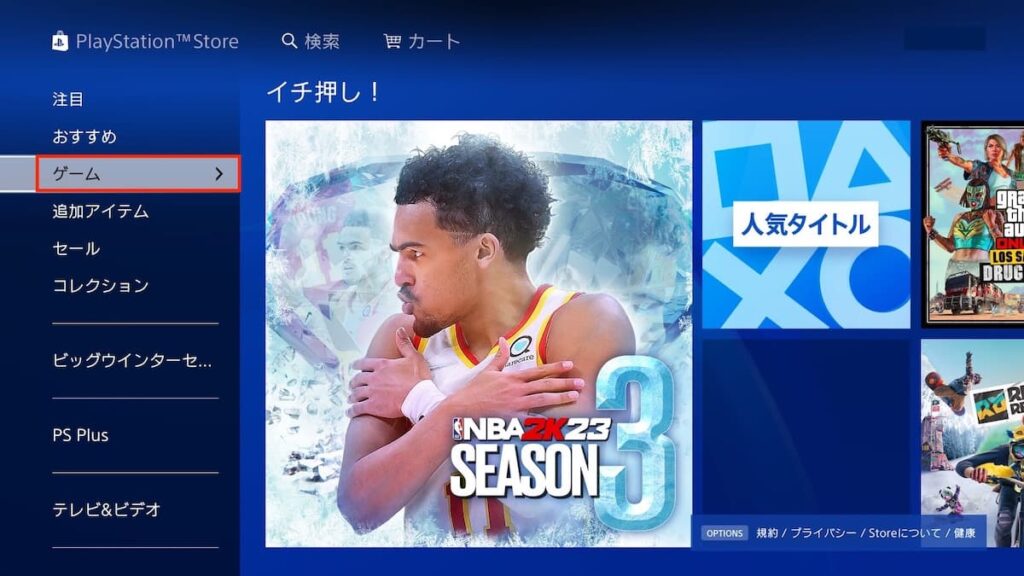
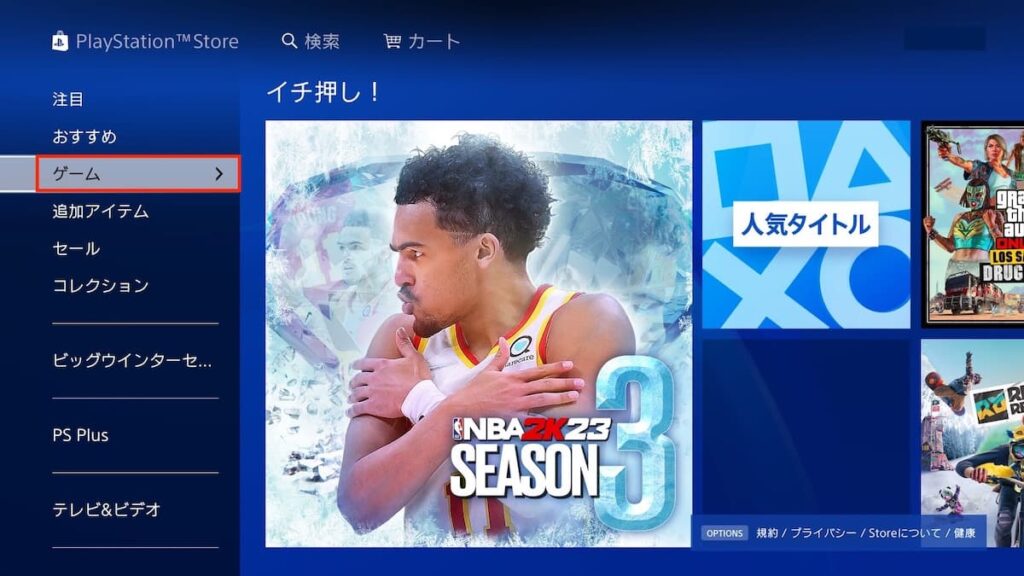
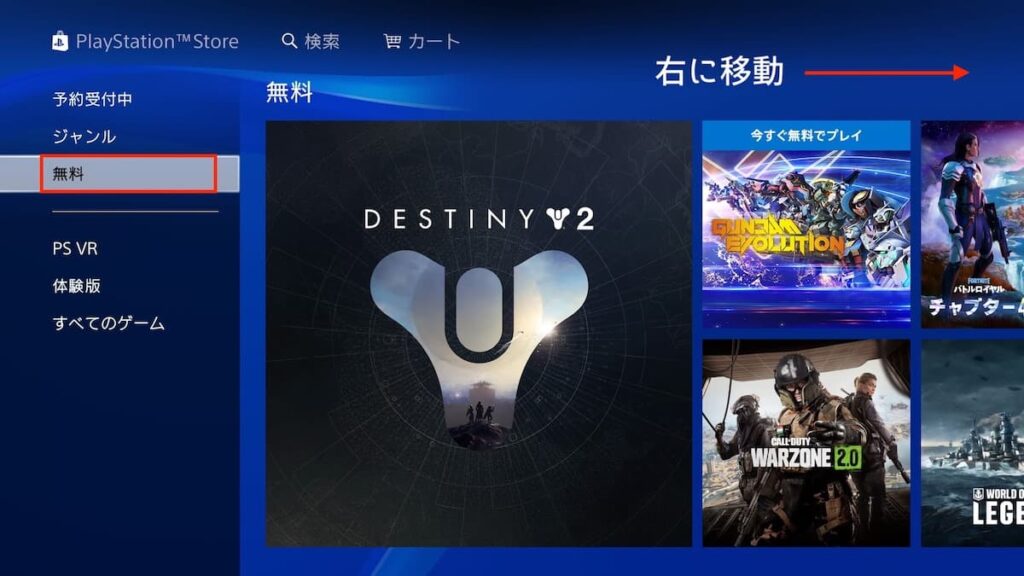
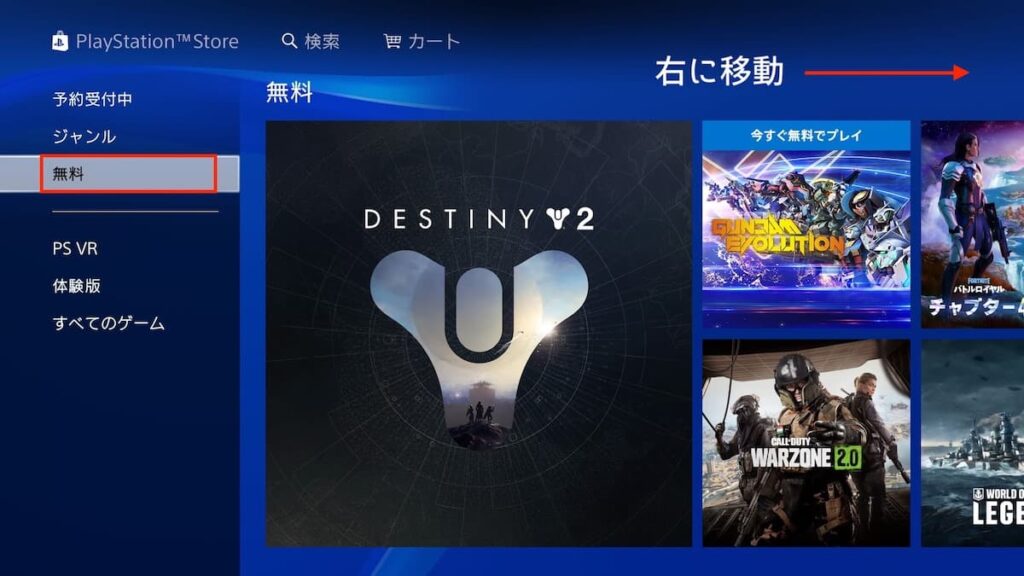
- ホーム画面の1番左にある「PlayStation Store」を選択
- 左のメニューから「ゲーム」を選択
- 左のメニューから「無料」を選択
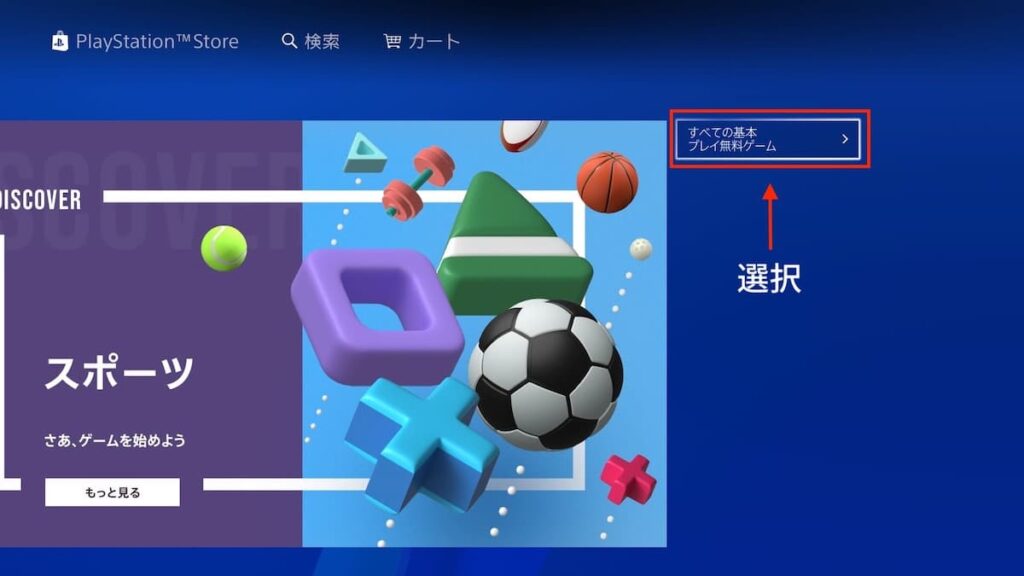
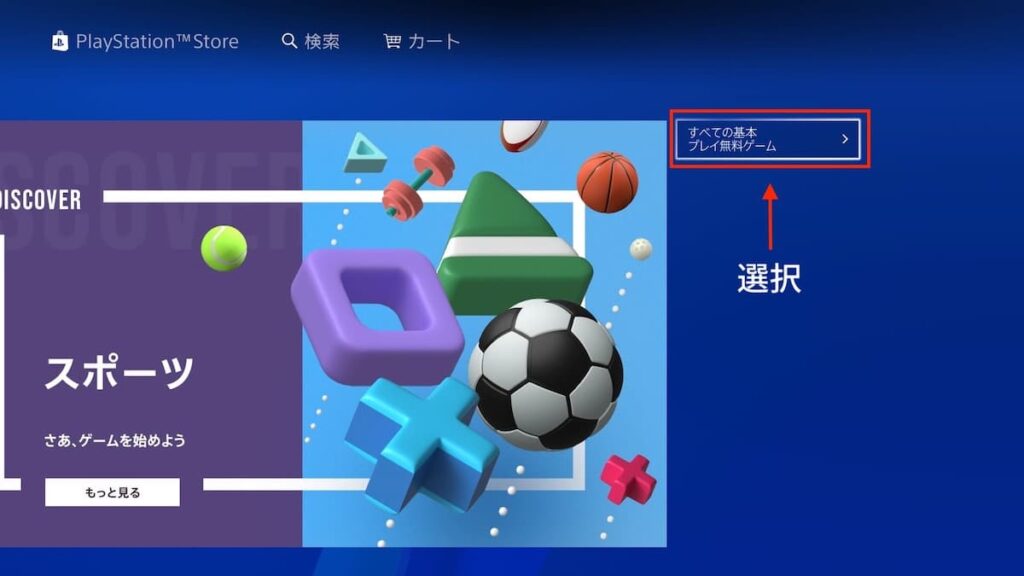
- 1番右側に移動(十字キーでもスティックでも可)
- 「すべての基本プレイ無料ゲーム」を選択
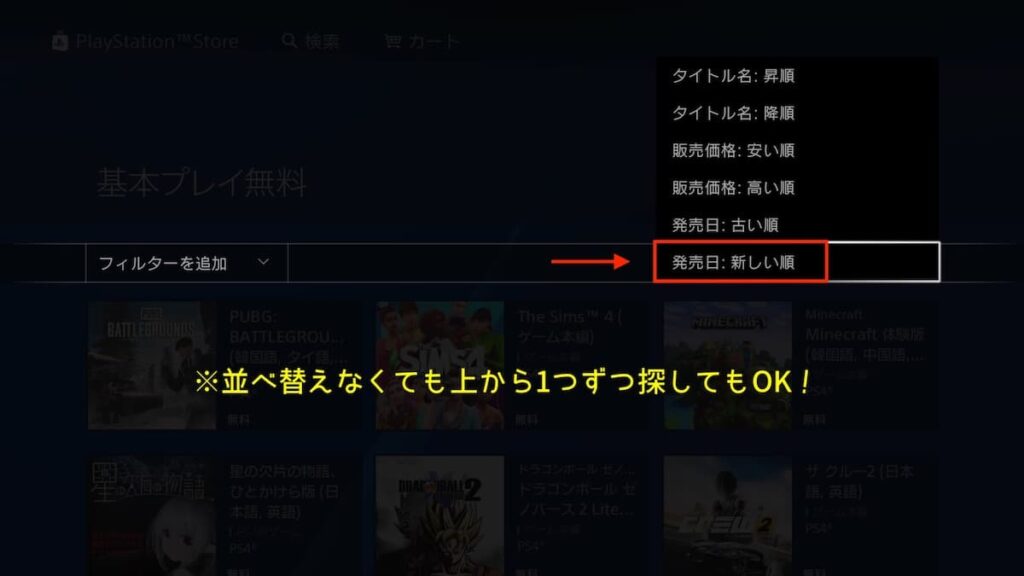
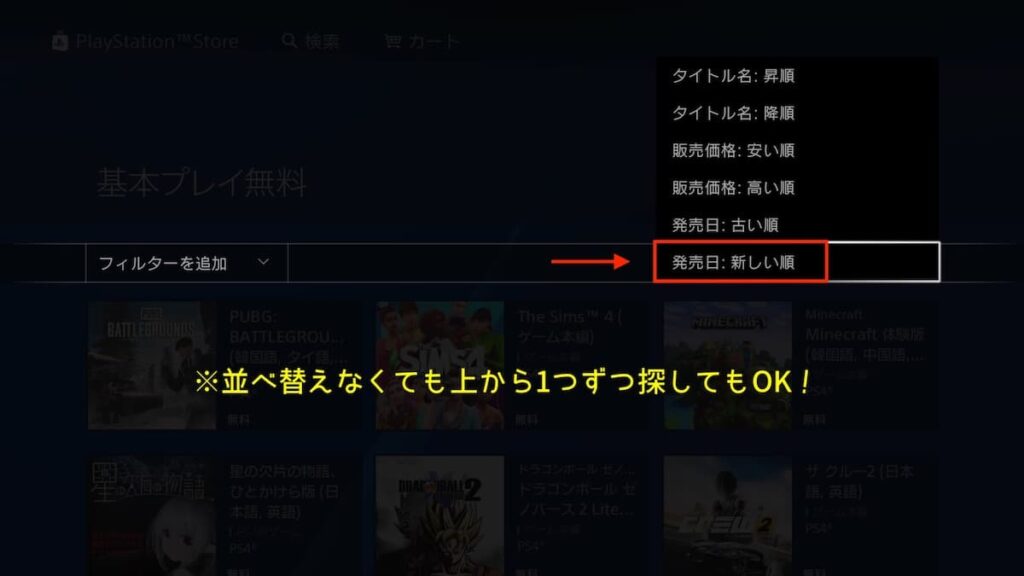
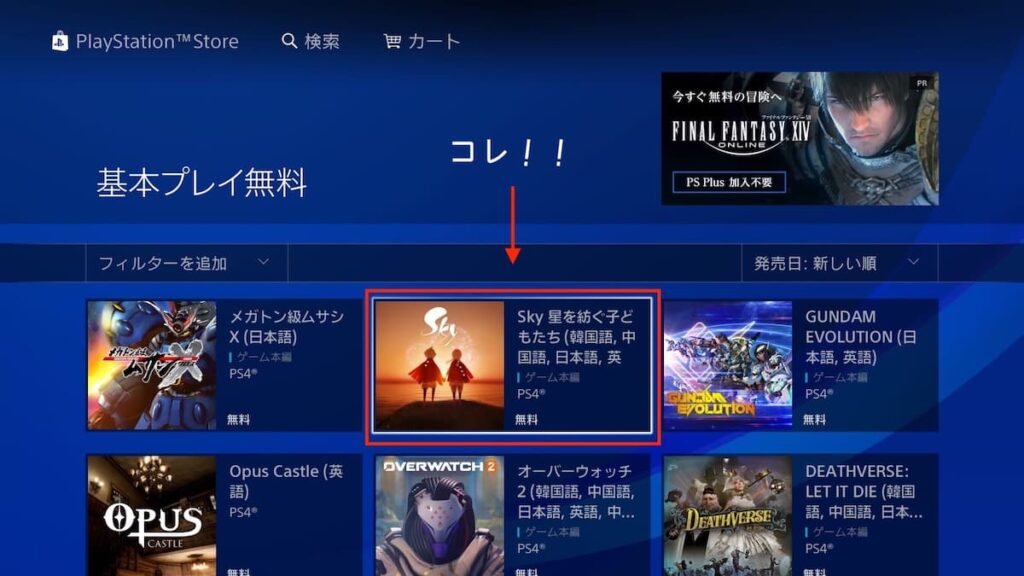
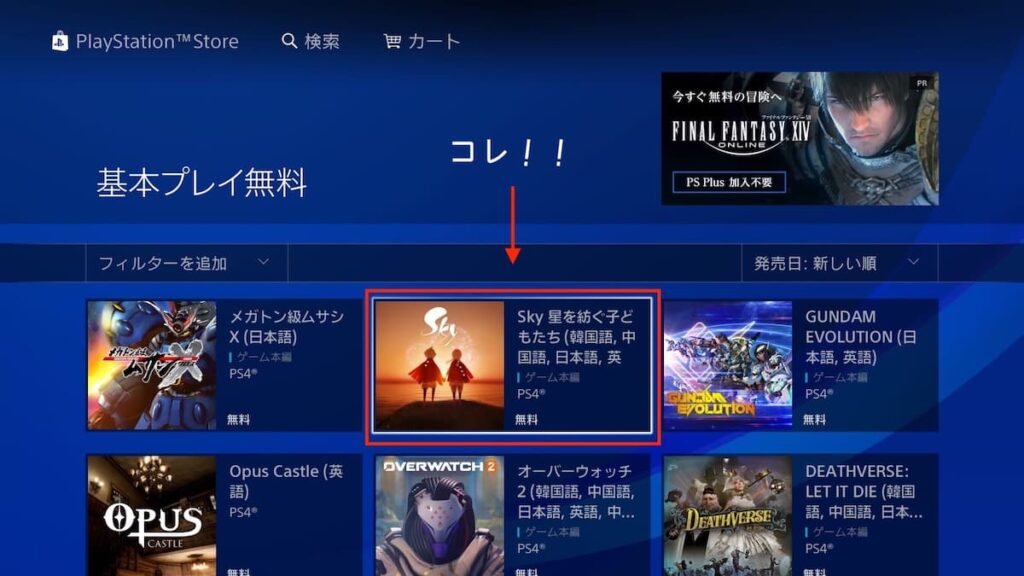
- R2ボタンを押して「発売日:新しい順」を選ぶ
- 「Sky 星を紡ぐ子どもたち」を探して選択
※R2ボタンを押しても反応しない場合は、十字キー、またはスティックを下に1~2回押して、再度R2ボタンを押してみてください。単純に、R2ボタンでショートカットできるってだけなので、普通に「並べ替え」まで移動して選択しても大丈夫です。



SkyがPlayStationでリリースされたのは2022年12月なので、新しい順にした方が早く見つかりますよ。
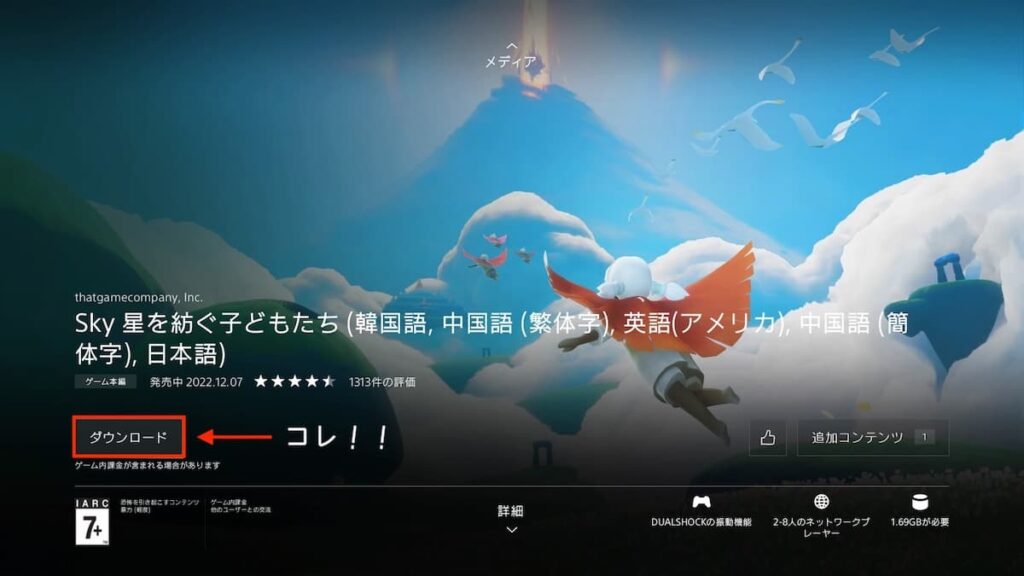
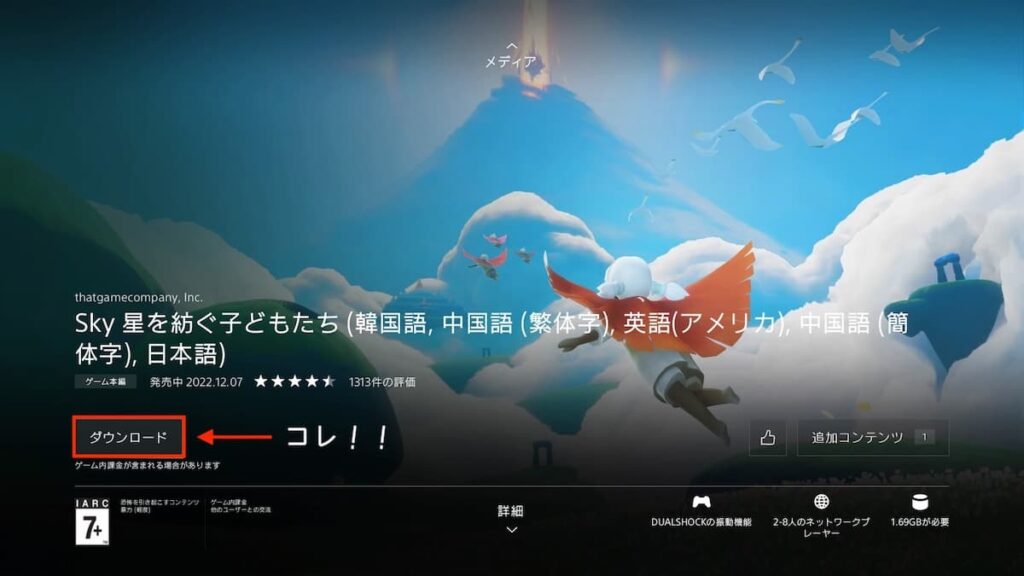
「ダウンロード」を選択して完了です。
ダウンロードが開始されると、PSNアカウントに設定したメールアドレスに購入完了メールが届くので確認してみてください。(購入と言っても無料なので料金は発生しません)
上の画像では1.69GBが必要とありますが、実際にダウンロードするには約2.524GBが必要です。
ダウンロードは約6分ほどで終わります。
- ダウンロード時間は通信環境により異なる
- ダウンロード中は絶対にインターネット接続を切断しないこと
- 必要メモリは今後増える可能性もある



これで「Sky 星を紡ぐ子どもたち」のダウンロードは完了です。



お疲れさま!
Sky 星を紡ぐ子どもたちの始め方
利用規約、個人情報保護方針を読んで同意するだけ
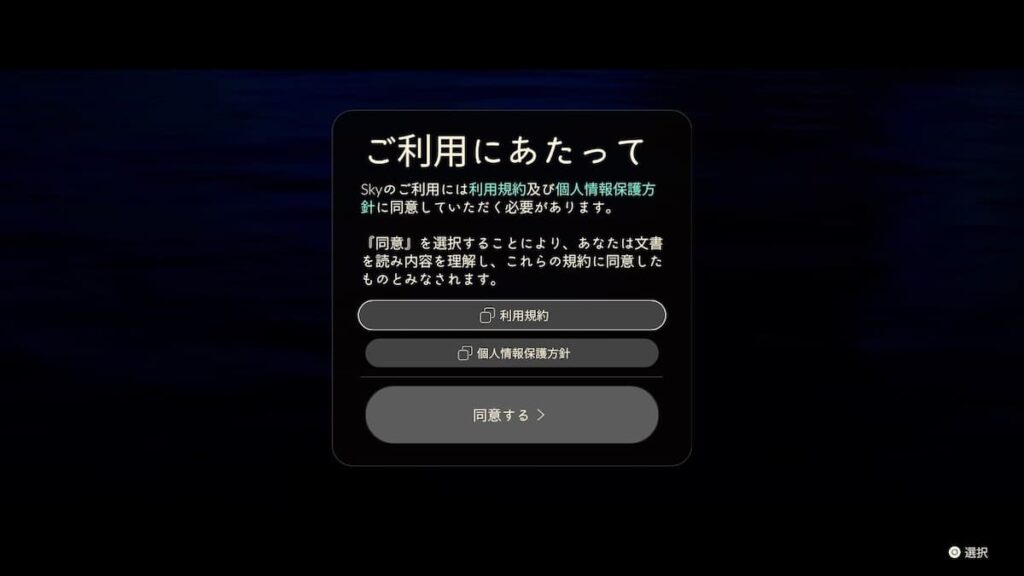
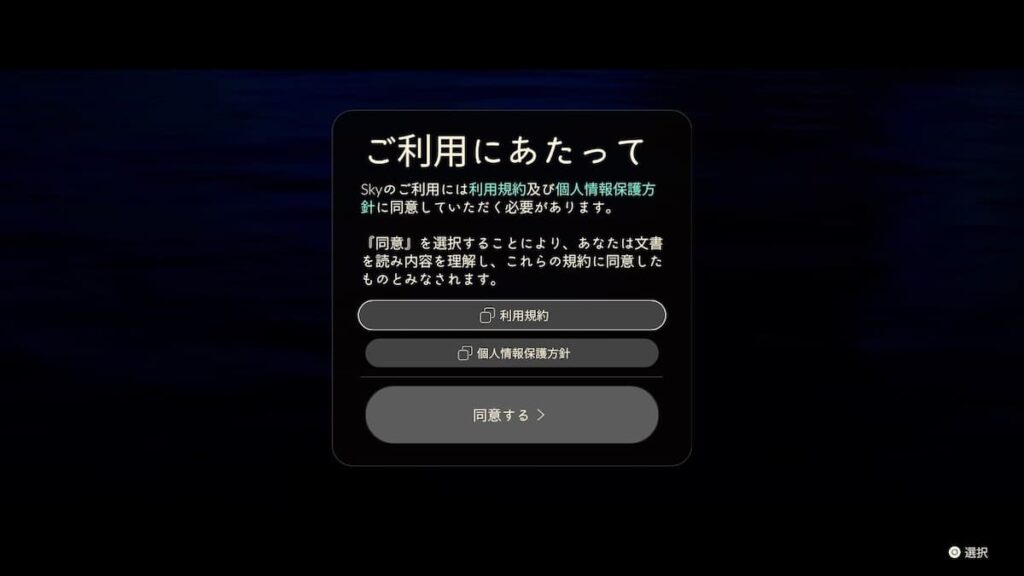
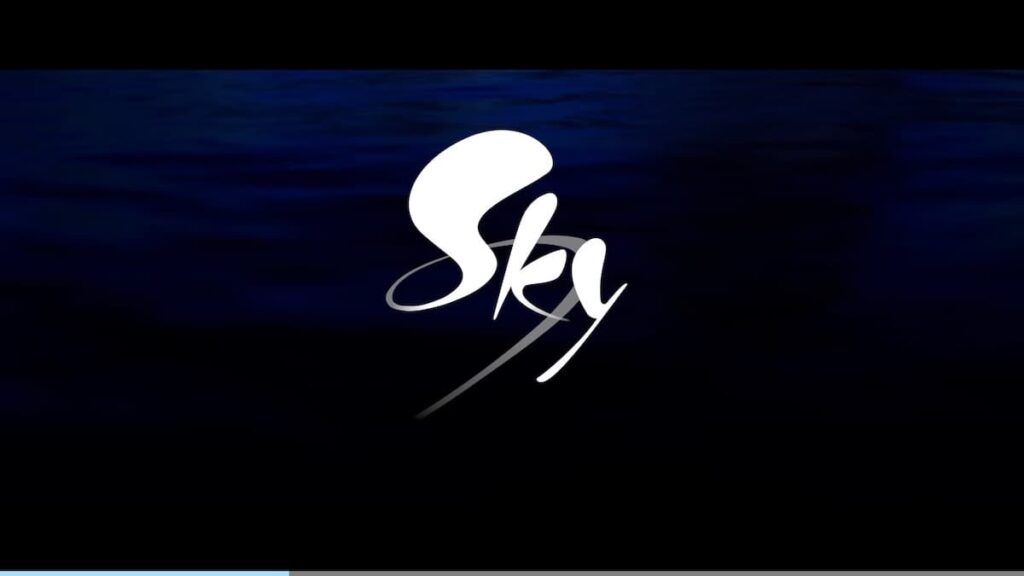
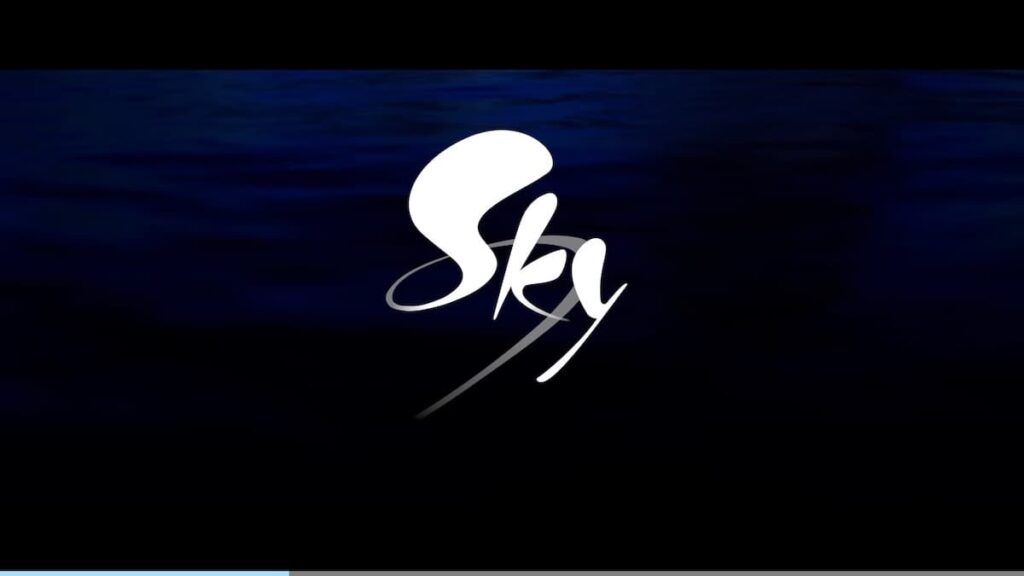
「利用規約」、「個人情報保護方針」を読んで同意するだけでOK。
Sky側が自動的にPSNアカウントと紐付けてくれます。
同意後に画面設定をして、「Skyをプレイするのは初めてですか?」と問われたら、正直に「はい」を選択しましょう。
その後、ムービーが流れてチュートリアルが始まります。



もちろん、初めてじゃない人は「いいえ」を選んでOKだよ。
- Sky用に新しくアカウントを作成する必要はない。
- 同意画面では十字キー、または右スティックで項目移動
- 筆者は初プレイだったため、初プレイか否かで「いいえ」を選んだ場合の先のことは分かりません。ごめんなさい…orz
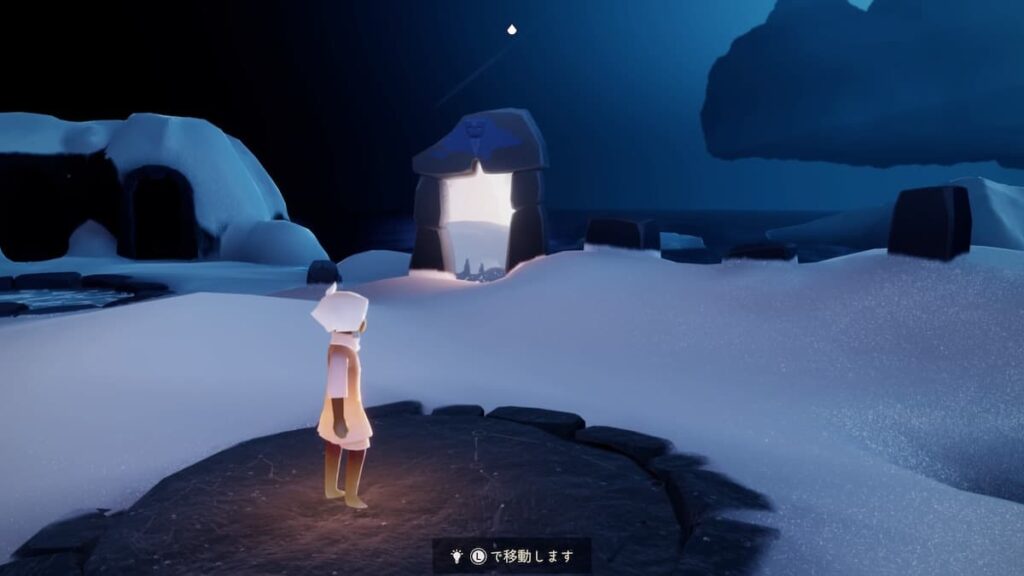
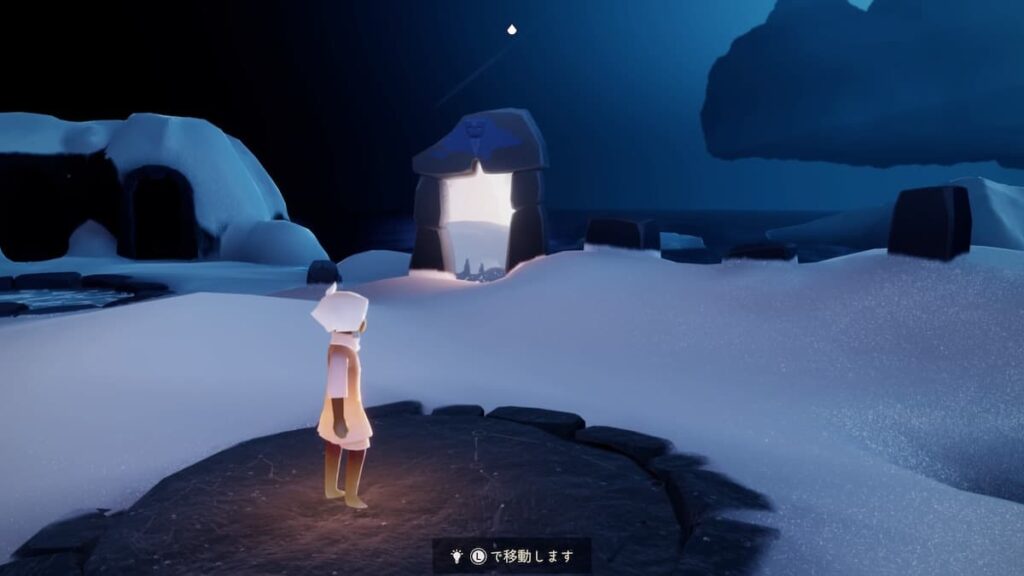
何の脈絡もなく本編に入るので、チュートリアルがいつ終わったのか分からない可能性もありますが、あとは自由にSkyの世界を楽しんで下さい!



それでは最後まで読んで頂き、ありがとうございました。


©2022 thatgamecompany, Inc. All Rights Reserved.